a fi nevoit să te confrunți cu probleme de abandon al petrecerilor de chat în timp ce jocurile online sunt cu adevărat frustrante, mai ales dacă joci jocuri care necesită muncă în echipă și tactici pentru a câștiga, unde un chat vocal defect ar putea fi cel mai mare obstacol între tine și victorie. Deci, pentru dvs., cea mai ușoară soluție ar fi să vă conectați la discordia dvs. și să continuați să discutați fără probleme. Cu toate acestea, trebuie să vă întrebați cum să utilizați Discord pe PS4 corect? Ei bine, avem un truc în mânecă pentru a vă ajuta să utilizați Discord pentru PS4.
cuprins
cum să obțineți Discord pe PS4?
în primul rând, trebuie să vă întrebați, puteți obține Discord pe PS4?
răspunsul simplu este că puteți obține Discord pe PlayStation 4, Tot ce trebuie să faceți este să vă conectați la aplicație.
urmați acești pași pentru a obține Discord pe PlayStation 4:
- mai întâi, deschideți contul Discord pe orice dispozitiv disponibil, cum ar fi computerul sau telefonul.
- Apoi, localizați browserul de Internet pe PS4.
- tip în ‘discord.com’ în adresa URL a browserului de Internet de pe PS4.
- Faceți clic pe Deschidere și completați informațiile despre cont și parolă.
- Conectați-vă la contul dvs.
„aplicația de chat construită inițial pentru jucători s-a extins constant în afara acelei lumi, deoarece este din ce în ce mai folosită de personalități YouTube, podcasteri, hackeri și multe altele. În general, compania spune că numără peste 250 de milioane de utilizatori înregistrați, sau practic același număr de persoane care s-au înscris pentru a juca fenomenul cultural două săptămâni. Peste 56 de milioane de oameni se conectează în fiecare lună în aplicație,… ”
spune Ian Sherr de la CNET.
Discord nu a lansat încă o aplicație care să funcționeze pe PlayStation 4, dar asta nu înseamnă că trebuie să așteptați aplicația înainte de a o putea folosi pe PS4.
acest lucru va dura cu siguranță mai mult decât ar fi dacă ați încerca să instalați Discord pe PC sau Xbox și ar putea fi și un pic obositor.
cu toate acestea, nu aveți de ce să vă faceți griji, deoarece vă vom duce prin acest proces pas cu pas.
vă rugăm să rețineți că pentru a accesa Discord pe PlayStation 4 există câteva cerințe pe care ar trebui să le îndepliniți în prealabil.
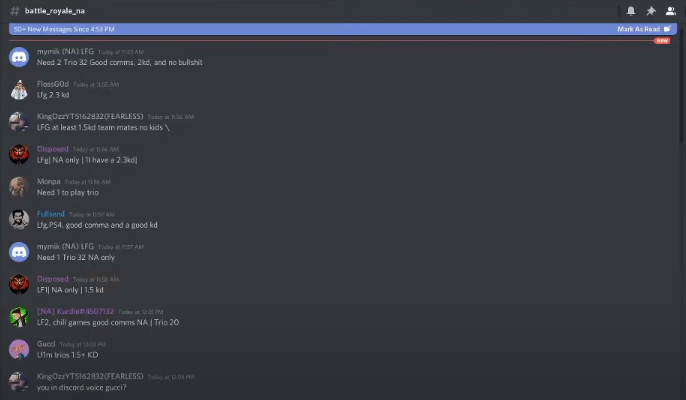
cerințe pentru a configura Discord pe PS4
pentru a începe cu tine ar trebui:
- căști similare cu setul cu cască A40 TR care are un cablu optic și are o conexiune USB.
- Mixamp similar cu Mixamp Pro TR pentru comutarea audio între PS4 și Desktop.
- Cabluri-3,5 mm tată la tată.
- Splitter Aux de 3,5 mm.
- PC cu Windows instalat(Mac OS/Linux) sau telefon.

cerințele menționate mai sus nu ar trebui să vă rupă portofelul, ceea ce face ca această soluție să fie fezabilă.
după ce ați respectat cu atenție cerințele, ceea ce ar trebui să faceți este să parcurgeți pașii care vă vor arăta cum să utilizați Discord pe PS4.
citiți mai multe: O mai bună discordie – Ghidul complet pas cu pas și tutorialul pentru 2021
cum se utilizează Discord pe PS4
urmați acești câțiva pași pentru a utiliza Discord pe PS4:
- în primul rând, trebuie să conectați cablurile optice între Mixamp Pro TR și PS4 pentru comutarea audio.
- apoi, mergeți la setările PS4.
- du-te la sunet și ecran.
- apoi, accesați setările de ieșire Audio și schimbați portul de ieșire primar la ieșire digitală.
- acum conectați un capăt la cablul USB la computer și celălalt capăt al cablului USB la stația de bază. Asigurați-vă că stația de bază rămâne în modul PC, altfel nu va funcționa.
- deschideți Discord pe computer și schimbați dispozitivul de intrare în setările vocale la Mixamp Pro TR.
- utilizați mufa audio recomandată de 3,5 mm și rulați-o din portul audio al computerului.
- reveniți la setările vocale din Discord și modificați dispozitivul de ieșire la portul audio al computerului.
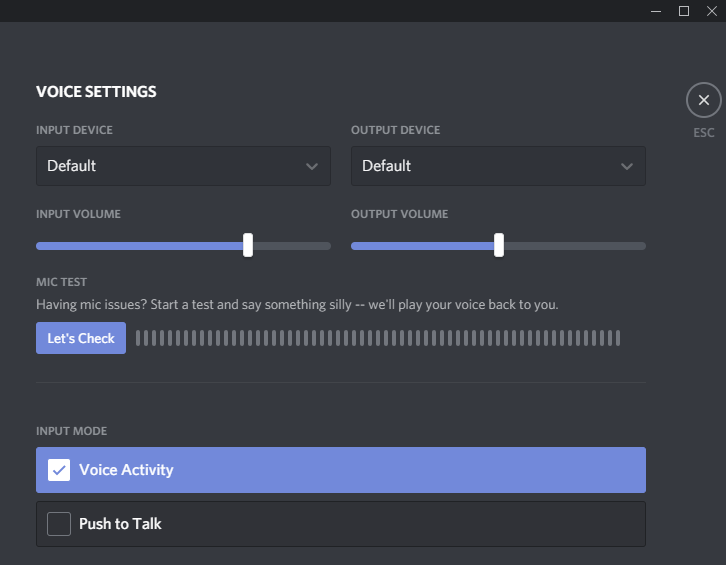
urmând acești pași cu atenție vă va permite să accesați capacitățile de chat vocal Discord pe PS4.
vă rugăm să rețineți: nu veți putea auzi nimic venind de pe computer, deoarece PlayStation 4 accesează sunetul principal de la Mixamp Pro TR.
cu toate acestea, în cazul în care doriți să faceți acest lucru, puteți cu o soluție rapidă.
Doar Conectați 3.Cablu audio de 5 mm (tată la tată) la computer și la portul aux(auxiliar) de pe Mixamp Pro TR.
cum să obțineți PS4 Party Chat pe PC?
PlayStation party chat este o caracteristică utilă disponibilă pe PS4, care vă permite să chat vocal cu colegii de echipă sau alți jucători în timpul jocurilor și, de asemenea, vă permite să partajați ecranul cu petrecerea la care sunteți conectat.
peste 110 milioane de jucători au un cont PlayStation Network înregistrat (începând cu 2013), ceea ce înseamnă că un număr mare dintre acești jucători folosesc activ și chatul de petrecere PS4.

cu toate acestea, utilizatorii au întrebat dacă pot accesa PlayStation party pe computerele lor.
Ei bine, ei pot, și singurul lucru pe care ar trebui să-l facă este să urmeze pașii pe care i-am prezentat.
pentru a vă alătura chat-ului PlayStation Party pe PC:
- descărcați aplicația PS4 remote play de pe computer.
- Conectați-vă la aplicația PS4 remote play utilizând contul PlayStation Network.
- pornește PlayStation 4.
- Conectați-vă la chatul de petrecere de pe computer.
- rulați software-ul De redare la distanță în fundal.
acest lucru ar trebui să vă permită să accesați chat-ul PlayStation party pe computer.
concluzie
Discord este probabil să fie disponibil pentru ultima generație viitoare pe PlayStation, PS5.
cu toate acestea, pentru moment, și aceia dintre voi utilizatori PS4 această remediere ar trebui să fie suficientă, deoarece vă permite să accesați Discord pe PS4.
asta e tot pentru acest post. Sperăm că ați reușit să beneficiați de acest articol și ați rezolvat problemele. Vă rugăm să lăsați un comentariu dacă aveți întrebări. Apreciază și împărtășește această postare cu prietenii tăi. Vă mulțumim pentru lectură.
Întrebări frecvente
Discord este disponibil pentru descărcare pentru PC și Xbox. Cu toate acestea, pentru utilizatorii PS4 scenariul este puțin diferit, deoarece Discord nu este disponibil oficial pentru a fi utilizat pe PS4. Puteți urma instrucțiunile noastre pentru a obține Discord pe PS4.
vă puteți alătura PlayStation party chat pe PC prin intermediul aplicației PS4 remote play. Descărcați această aplicație pe computer și rulați-l în fundal.
puteți descărca o aplicație similară cu Discord dezvoltată de un dezvoltator terț, care vă permite practic să vă vedeți activitatea PS4 prin intermediul computerului.
aplicația se numește PlayStationDiscord.
Discord nu este lansat oficial pentru PS4. Dar puteți accesa Discord prin browserul dvs. de internet din PS4.
ceea ce ați putea face este să descărcați software-ul PS4 Remote Play pe computer. Apoi conectați-vă la contul PSN pe acest software.
după aceea, puteți porni PS4 și vă puteți conecta la chat de petrecere pe computer și apoi lăsați software-ul să ruleze în fundal
puteți vorbi liber în timp ce jucați folosind Discord pe PS4. Tot ce trebuie să faceți este să obțineți mai întâi Discord pentru PS4 și să îndepliniți cerințele înainte de a utiliza discord pe PS4.
 Raportați acest anunț
Raportați acest anunț